Як увімкнути доступ до камери в Instagram (Android та iOS)

Щоб увімкнути доступ до камери в Instagram для Android, перейдіть до Налаштування > Програми > Instagram > Дозволи. На iOS відкрийте Налаштування > Instagram.
Google Smart Lock — це легкодоступна служба на всіх пристроях Android. Окрім того, що це основна служба автозаповнення для Chrome і програм сторонніх розробників, вона також дозволяє розблокувати різноманітні пристрої поблизу або тримати телефон розблокованим. Якщо ви ввімкнули Google Smart Lock і хочете видалити пароль або видалити пристрій, або хочете повністю вимкнути його — це можна зробити. Дізнайтеся нижче, як видалити або видалити Google Smart Lock у різних категоріях, які пропонує ця служба.
Зміст:
Як видалити збережений Google Smart Lock?
Google Smart Lock є важливою системною службою, і її не можна повністю видалити. Однак ви можете скасувати все, що робить Smart Lock, і вимкнути всі важливі функції. Вам просто потрібно витратити трохи часу і знайти всі необхідні налаштування.
1. Вимкніть Smart Lock для пристроїв
Google Smart Lock дозволяє залишати ваш Android розблокованим за певних умов. Наразі ви можете тримати телефон розблокованим під час руху за допомогою функції виявлення контакту з тілом, у певному місці (наприклад, удома чи на роботі) або під час підключення до певного пристрою через Bluetooth. Звичайно, ви можете додавати та видаляти місця та пристрої, як забажаєте, і все це робиться в налаштуваннях Smart Lock. Зазвичай ці налаштування знаходяться в налаштуваннях системи — у розділі «Безпека» або, у деяких випадках, у налаштуваннях екрана блокування.
Ось як вимкнути Smart Lock для пристроїв і місць або вимкнути виявлення фізичного контакту на вашому Android:
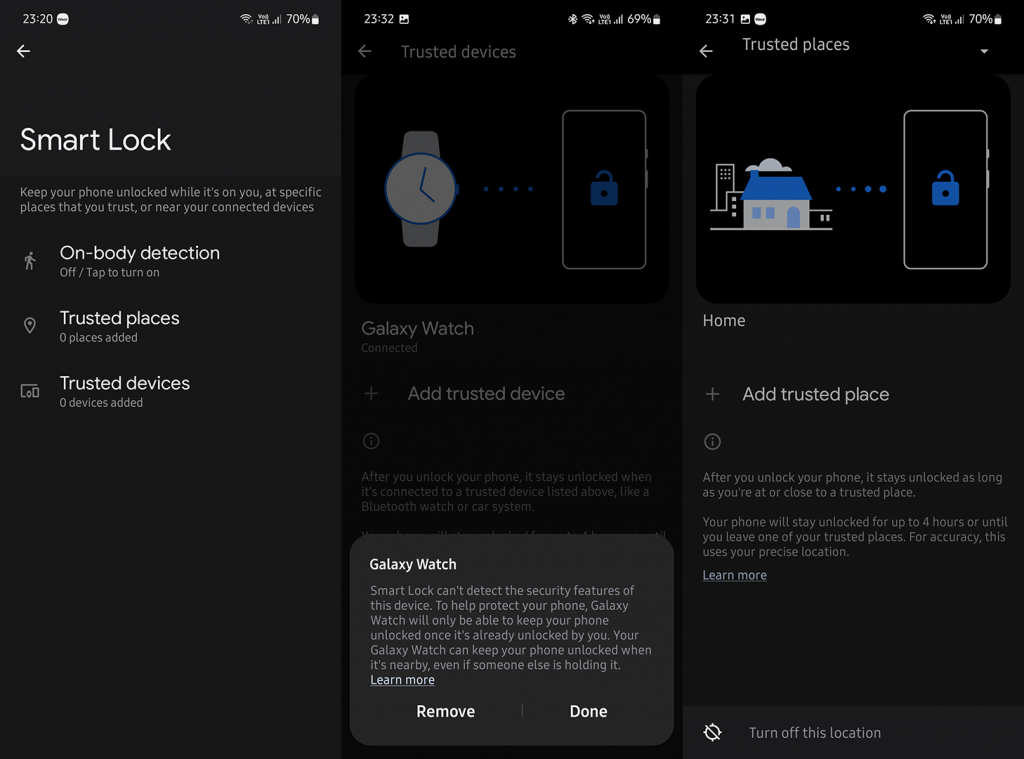
Крім того, Smart Lock можна використовувати для розблокування Chromebook за допомогою Bluetooth. Ви можете вимкнути це на Chromebook. Просто знайдіть Smart Lock у налаштуваннях і вимкніть цю опцію.
2. Видаліть Smart Lock для програм
Smart Lock також є службою автоматичного заповнення за умовчанням для програм Android. Він зберігає облікові дані для входу в багато програм, і зазвичай ви отримуєте запит після першого входу. Розширення цієї служби доступне в Chrome для входу на веб-сайти, що робить її багатоплатформним рішенням для керування паролями. Але що, якщо ви хочете видалити або оновити певний пароль? Або що, якщо ви хочете повністю вимкнути автоматичне заповнення Smart Lock? Це можна зробити в налаштуваннях.
Ось як видалити або оновити паролі програм, збережені в Smart Lock:
І ось як повністю вимкнути Smart Lock на вашому Android:
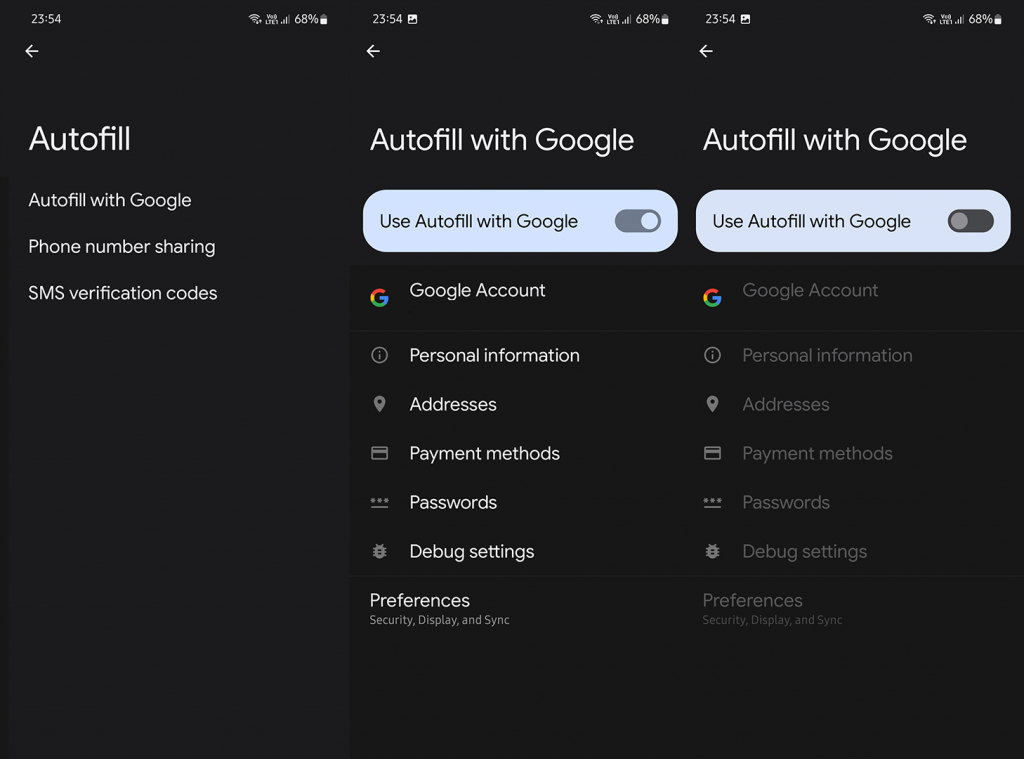
3. Вимкніть Smart Lock для Chrome
Нарешті, ви можете зробити те саме для Google Chrome. Окрім оновлення/редагування або видалення облікових даних для входу, ви можете повністю вимкнути автозаповнення, і вам більше не потрібно буде про це турбуватися. Якщо ви все одно автоматично заповнюєте поля облікових даних для входу, обов’язково очистіть дані сайту, як описано тут .
Ось як вимкнути Smart Lock для Chrome на Android:
І це обгортка. Дякуємо за читання та не соромтеся поділитися з нами своїми думками. Чи вважаєте ви Smart Lock корисним чи непотрібним, оскільки ви покладаєтеся на різні служби? Розкажіть нам у коментарях нижче.
Тепер, коли ви вимкнули Google Smart Lock у своїх Android і Chrome, що робити з уже збереженими обліковими записами та паролями? легко! Ви просто зніміть їх!
Крок 1. Запустіть Chrome і натисніть на 3 крапки у верхньому правому куті.
Крок 2. Перейдіть до «Налаштування > Автозаповнення > Менеджер паролів».
Крок 3. У розділі «Збережені паролі» ви побачите список усіх веб-сайтів і дані свого облікового запису. Натисніть 3 крапки біля кожного веб-сайту та натисніть «Видалити».
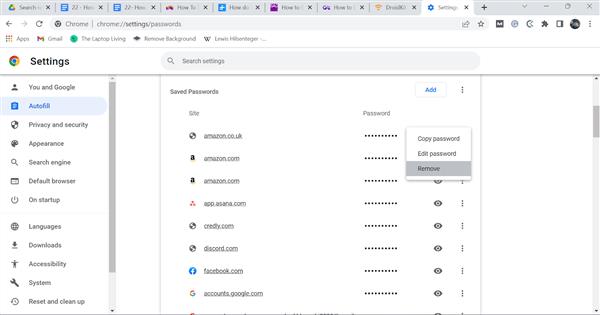
Крок 4. Ви можете зробити те саме для збережених способів оплати та адрес.
Щоб увімкнути доступ до камери в Instagram для Android, перейдіть до Налаштування > Програми > Instagram > Дозволи. На iOS відкрийте Налаштування > Instagram.
Якщо піктограми головного екрана на вашому Android сірі, перевірте Digital Wellbeing, видаліть непрацюючі ярлики або зачекайте, поки вони встановляться з Play Store.
Якщо функція «Додати на головний екран» не працює на Android, перевірте налаштування домашнього компонування, скиньте програму, або очистіть локальні дані. Справжні рішення для вирішення проблеми.
Що робити, якщо YouTube показує білий екран на Android? Перевірте мережу, очистіть дані, перевстановіть програму або синхронізуйте дату й час.
Якщо ви хочете, щоб контакти дзвонили без звуку на вашому Android, просто налаштуйте винятки режиму «Не турбувати» для вибраних контактів. Деталі в статті.
Якщо ваші програми для Android раптово закриваються, не дивіться далі. Тут ми покажемо вам, як це виправити за кілька простих кроків.
Якщо сповіщення голосової пошти не зникає на Android, очистіть локальні дані, видаліть оновлення програми або перевірте налаштування сповіщень.
Якщо клавіатура Android не відображається, обов’язково скиньте програму, очистивши локальні дані, видаліть її оновлення або вимкніть жести.
Якщо ви не можете відкрити вкладення електронної пошти на Android, завантажте вкладення та програми, які можуть його відкрити, і повторіть спробу. Також скиньте Gmail або скористайтеся ПК.
Якщо ви отримуєте помилку «Проблема із завантаженням віджета» на Android, радимо видалити та знову додати віджет, перевірити дозволи або очистити кеш.








